Excel: come utilizzare cerca.orizz e cerca.vert insieme
È possibile utilizzare le funzioni CERCA.ORIZZ e CERCA.VERT in Excel per cercare valori orizzontalmente e verticalmente in un set di dati e restituire il valore corrispondente corrispondente.
Per fare ciò, è possibile utilizzare la seguente sintassi di base:
=VLOOKUP( B11 , A3:E8 ,HLOOKUP( B12 , B1:E2 ,2,FALSE),FALSE)
Questa particolare formula trova il valore nella cella B11 nella colonna A dell’intervallo verticale A3:E8 , quindi trova il valore nella cella B12 nella riga 1 dell’intervallo orizzontale B1:E2 e restituisce il valore della cella corrispondente in cui questi due valori di ricerca tagliati.
L’esempio seguente mostra come utilizzare questa sintassi nella pratica.
Esempio: utilizzo di CERCA.ORIZZ e CERCA.VERT insieme in Excel
Supponiamo di avere il seguente set di dati in Excel che mostra le vendite effettuate nei vari negozi al dettaglio di un’azienda durante ogni trimestre:
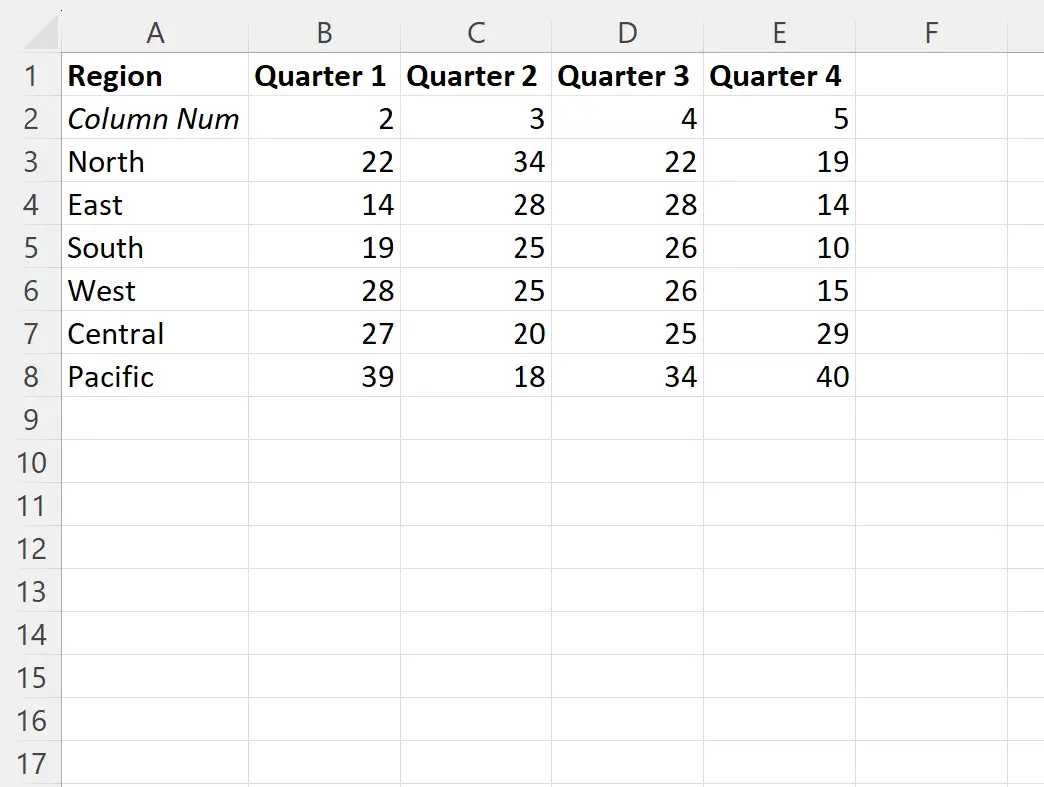
Nota : è necessario creare la riga denominata Num. colonna che elenca i numeri delle colonne di Excel in modo che la formula restituisca il valore corretto.
Supponiamo di voler trovare il valore delle vendite per la regione occidentale durante il secondo trimestre .
Possiamo digitare la seguente formula nella cella B13 per estrarre questo valore:
=VLOOKUP( B11 , A3:E8 ,HLOOKUP( B12 , B1:E2 ,2,FALSE),FALSE)
Lo screenshot seguente mostra come utilizzare questa formula nella pratica:
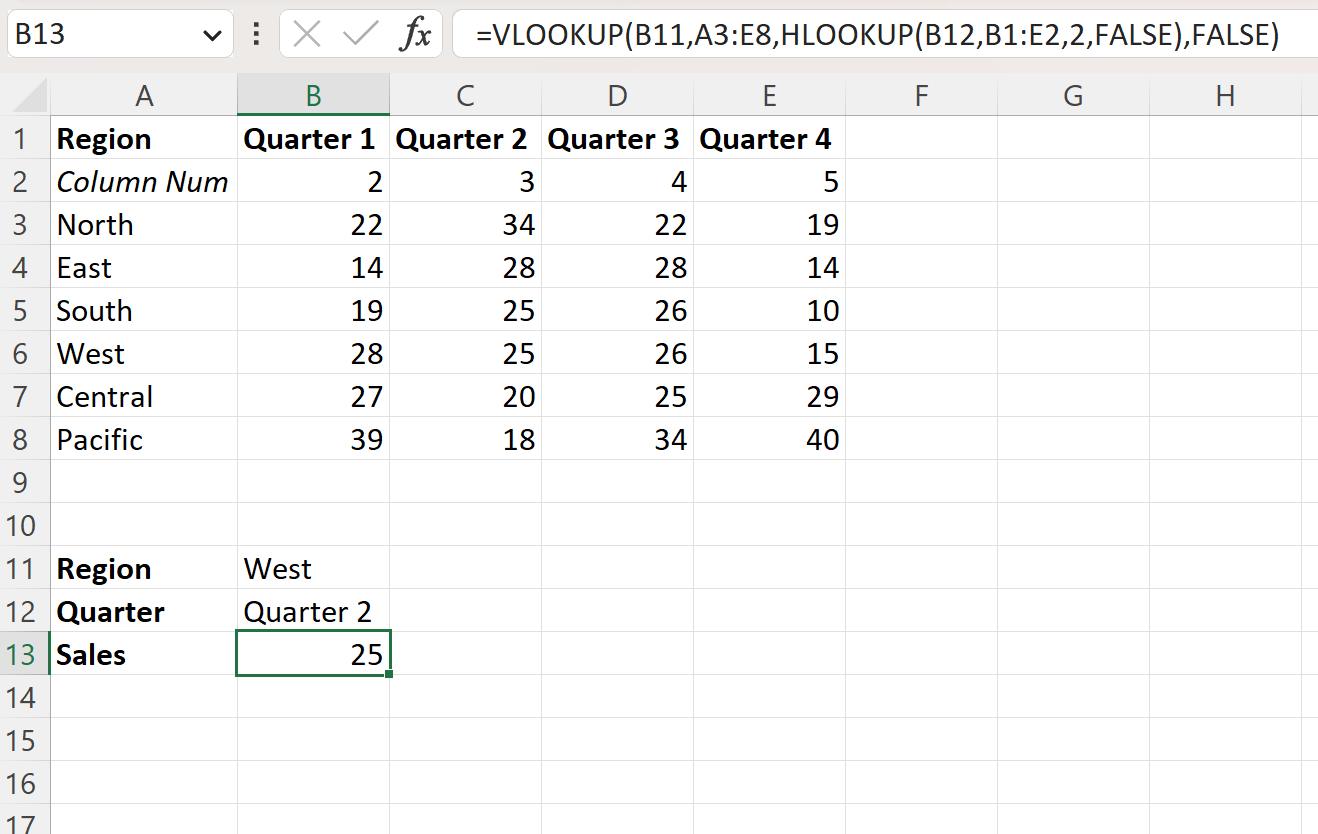
La formula restituisce un valore pari a 25 , ovvero il valore delle vendite per la regione occidentale durante il secondo trimestre .
Se modifichiamo i valori della regione e del trimestre, la formula aggiornerà di conseguenza il valore delle vendite.
Ad esempio, supponiamo di cambiare la regione in Pacifico e il trimestre in Quarto 4 :
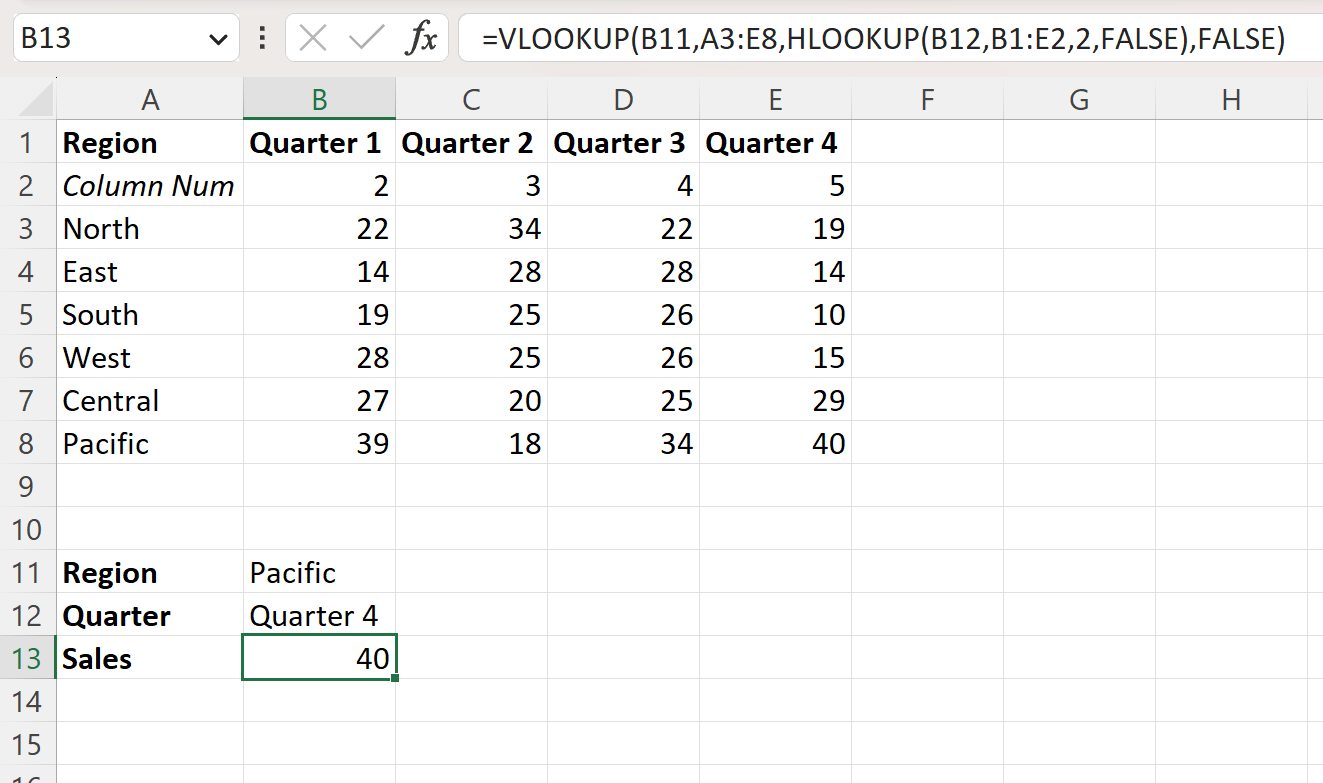
La formula restituisce un valore pari a 40 , ovvero il valore delle vendite per la regione del Pacifico durante il quarto trimestre .
Risorse addizionali
I seguenti tutorial spiegano come eseguire altre operazioni comuni in Excel:
Excel: come confrontare due elenchi utilizzando CERCA.VERT
Excel: utilizza CERCA.VERT per restituire più valori in orizzontale
Excel: come utilizzare CERCA.VERT per data